编辑:系统城
2015-01-30 15:14:55
来源于:系统城
1. 扫描二维码随时看资讯
2. 请使用手机浏览器访问:
http://wap.xtcheng.cc/xtjc/1381.html
手机查看
Win7任务栏上有个电源的图标,能够帮助用户随时掌握电源使用情况,尤其是在笔记本系统下,电源的使用特别的重要,但有笔记本Win7系统在任务栏上看不到电源图标,电源图标不显示,如何找回消失的电源图标呢?
笔记本Win7系统下任务栏“电源”控制图标消失:
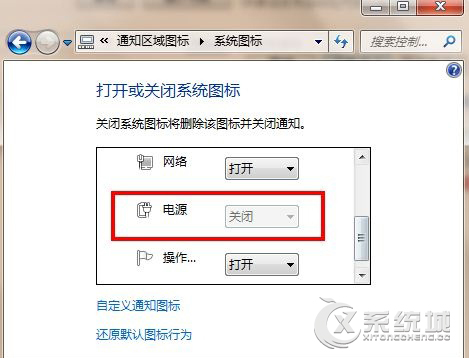
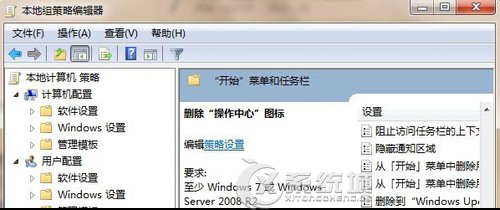
使用组合键“Win7功能键”+R运行“gpedit.msc”命令,并进入到本地组策略编辑器内。如上图所示,选择“开始菜单和任务栏”,并在这个目录下选择“删除操作中心图标”选项。
恢复“电源”图标
选择“删除操作中心图标”项目,在随后弹出的对话框中,我们看到了三个提示的状态选项分别为“未配置”、“已启用”、“已禁用”。
大家的该项提示状态中,很可能所提示的状态就没有处在“未配置”这个位置上,不过也有可能有的用户状态是这个,那么这里我们需要来选定这个“未配置”的状态。然后确认后退出对话框。
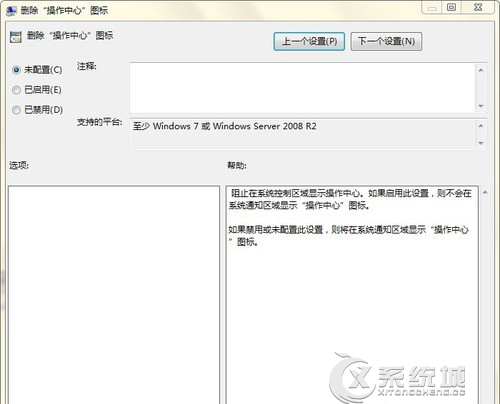
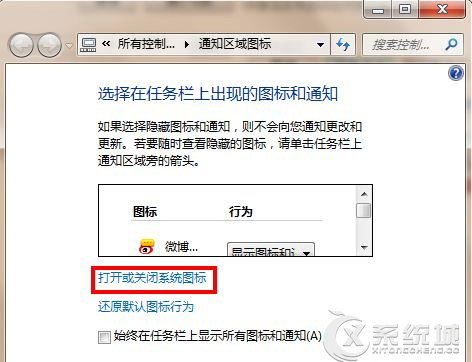
以上只在本地组策略中对删除“操作中心”图标选项中作了查看或者是稍微修改,其实操作的过程就是这么简单,下面可以查看一下修改之后的效果了,如上图所示,在Win任务栏中找到“自定义”任务栏选项,并打开“打开或关闭系统图标”,查看一下吧。
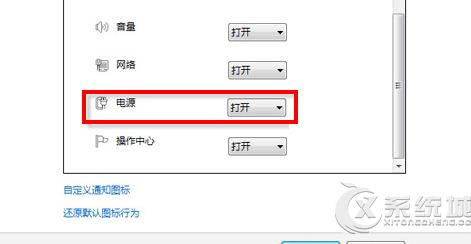
上述方法用到gpedit.msc命令打开本地组策略,通过对操作中心的图标进行调整就可以了,再看看任务栏上,电源图标是不是回来了。

微软推出的Windows系统基本是要收费的,用户需要通过激活才能正常使用。Win8系统下,有用户查看了计算机属性,提示你的windows许可证即将过期,你需要从电脑设置中激活windows。

我们可以手动操作让软件可以开机自启动,只要找到启动项文件夹将快捷方式复制进去便可以了。阅读下文了解Win10系统设置某软件为开机启动的方法。

酷狗音乐音乐拥有海量的音乐资源,受到了很多网友的喜欢。当然,一些朋友在使用酷狗音乐的时候,也是会碰到各种各样的问题。当碰到解决不了问题的时候,我们可以联系酷狗音乐

Win10怎么合并磁盘分区?在首次安装系统时我们需要对硬盘进行分区,但是在系统正常使用时也是可以对硬盘进行合并等操作的,下面就教大家Win10怎么合并磁盘分区。